如何设置和修改QQ浏览器的主页 QQ浏览器中怎么将主页改成一组网页
QQ浏览器是我们常用的一款浏览器,给我们提供了很多资讯,深受用户的喜欢,有的朋友想知道怎么设置和修改QQ浏览器的主页,小编为大家介绍方法。
方法/步骤1
1. 首先,请大家在自己的电脑中找到【QQ浏览器】图标,点击进入主界面,然后选择箭头所指的【三】菜单按钮。
2. 第二步,接下来,请点击【设置】选项。
3. 第三步,如图所示,我们需要选择【设置】快捷链接。
4. 第四步,此时,请大家点击【自定义网站】,然后在方框中输入自己所需的网址即可,操作完成。



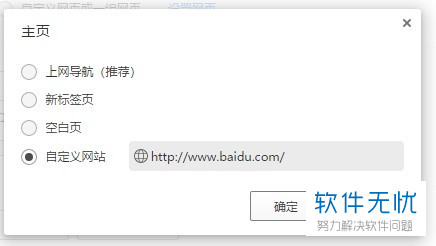
方法/步骤2
1. 首先,请大家来到如图所示的界面,请选择【自定义网页或一组网页】前面的圆圈。
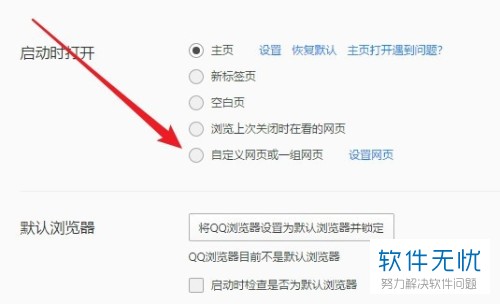
2. 第二步,接下来,请点击【设置网页】选项。
3. 第三步,此时,请大家在方框中输入网址即可,操作完成。
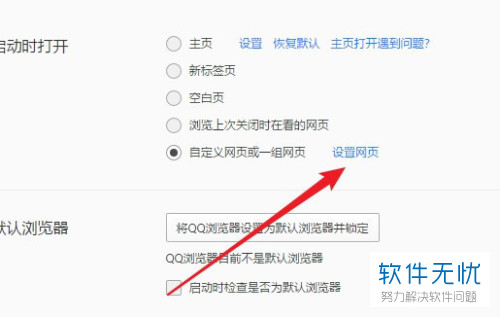
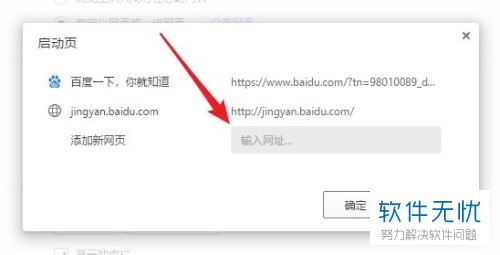
以上就是设置和修改QQ浏览器的主页的方法。
分享:
相关推荐
- 【其他】 WPS文字null加载失败 04-29
- 【其他】 WPS文字vba 04-29
- 【其他】 WPS文字Ctrl+space 04-29
- 【其他】 WPS文字查错别字 04-29
- 【其他】 WPS文字自动目录最多可以生成几级 04-29
- 【其他】 WPS文字扩展名 04-28
- 【其他】 WPS文字可以一次性删除所有批注内容吗 04-28
- 【其他】 WPS文字校对功能 04-28
- 【其他】 WPS文字间隔距离怎么设置 04-28
- 【其他】 WPS文字间距怎么调整一致 04-28
本周热门
-
iphone序列号查询官方入口在哪里 2024/04/11
-
oppo云服务平台登录入口 2020/05/18
-
输入手机号一键查询快递入口网址大全 2024/04/11
-
mbti官网免费版2024入口 2024/04/11
-
outlook邮箱怎么改密码 2024/01/02
-
光信号灯不亮是怎么回事 2024/04/15
-
苹果官网序列号查询入口 2023/03/04
-
计算器上各个键的名称及功能介绍大全 2023/02/21
本月热门
-
iphone序列号查询官方入口在哪里 2024/04/11
-
输入手机号一键查询快递入口网址大全 2024/04/11
-
oppo云服务平台登录入口 2020/05/18
-
mbti官网免费版2024入口 2024/04/11
-
outlook邮箱怎么改密码 2024/01/02
-
苹果官网序列号查询入口 2023/03/04
-
光信号灯不亮是怎么回事 2024/04/15
-
fishbowl鱼缸测试网址 2024/04/15
-
计算器上各个键的名称及功能介绍大全 2023/02/21
-
正负号±怎么打 2024/01/08











